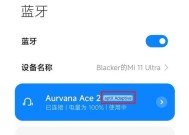电脑蓝牙音响声音大怎么调小?
- 电脑知识
- 2025-03-14
- 16
- 更新:2025-03-12 18:41:42
随着无线技术的成熟,蓝牙音响已经成为许多人享受音乐的首选。然而,在使用电脑蓝牙音响时,可能会遇到声音过大的问题。此时,调整音响的声音大小就显得尤为重要。本文将详细指导您如何调整电脑蓝牙音响的声音大小,确保为您提供一个既愉悦又舒适的听觉体验。
了解您的电脑蓝牙音响
在开始调整声音大小之前,了解您的蓝牙音响型号和电脑操作系统是非常重要的。不同型号的音响可能有不同的调整方法,而不同的电脑系统也可能会提供不同的声音控制选项。
检测当前声音设置
我们需要查看当前的声音输出设备及音量设置。在Windows系统中,您可以通过点击“音量图标”在右下角的任务栏来查看和调整音量。在Mac系统中,则是点击屏幕右上角的声音图标。
操作步骤:
1.确保蓝牙音响已经与电脑成功配对并连接。
2.在Windows系统中,右键点击任务栏右下角的音量图标,选择“打开声音设置”。
3.在Mac系统中,点击屏幕右上角的音量图标,选择“输出设备”,然后选择您的蓝牙音响作为输出设备。
如何通过电脑系统调节音量
大多数电脑都允许您通过系统设置来调整音量大小。但有时候,这并不足以解决声音过大的问题。
Windows系统操作步骤:
1.点击左下角的“开始”菜单。
2.选择“设置”(齿轮图标)。
3.点击“系统”,然后选择“声音”。
4.在这里,您可以调整“应用音量和设备属性”中的滑块来减少音量。
Mac系统操作步骤:
1.点击屏幕左上角的苹果菜单(?)。
2.选择“系统偏好设置”。
3.点击“声音”。
4.在“输出”标签内,调整滑块来控制音量大小。
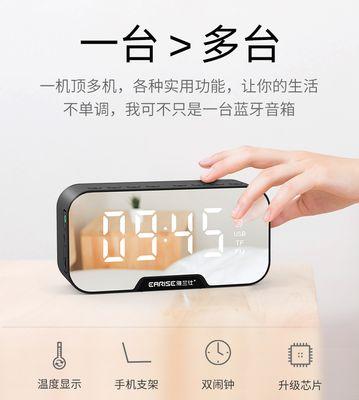
调整蓝牙音响的内置设置
除了通过电脑系统调节音量外,许多蓝牙音响自身还带有音量调节按钮或功能。您可以使用音响上的按钮来降低音量。
利用音响遥控器或操作面板
如果您的蓝牙音响附带遥控器或操作面板,通常可以通过这些设备更直观地控制音量。
调整音响的软件应用
一些音响品牌提供专门的应用程序来控制音响的各项设置,包括音量。您需要下载并安装相应品牌的应用程序,并按照应用内的指引来调整。
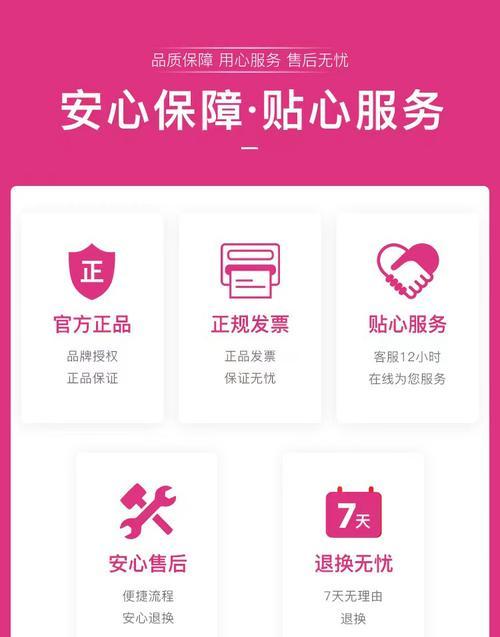
使用第三方音频控制软件
对于一些高级音响系统,可能存在电脑系统自带的控制选项无法完全满足调整需求的情况。此时,可以使用第三方音频控制软件来实现更细致的调整。
选择合适的第三方软件
市场上有多种音频控制软件,比如EqualizerAPO等,它们可以提供更多的音频调整选项。下载安装后,您可以根据需要调整输出音量、平衡以及频率等。
操作步骤:
1.在网上搜索并选择一款合适的第三方音频控制软件。
2.下载并安装该软件到您的电脑。
3.打开软件并根据软件的用户指南进行设置。
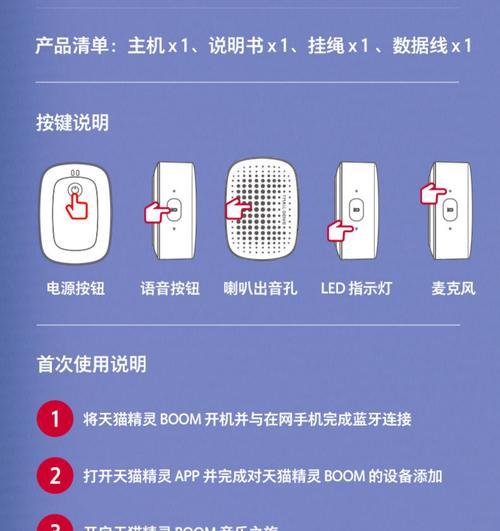
常见问题与解决办法
在调整电脑蓝牙音响声音大小的过程中,可能会遇到一些问题。下面列出几个常见的问题及其解决方法。
问题1:音量调节无效
解决办法:首先确保音响和电脑之间的蓝牙连接是稳定的。尝试重新启动蓝牙音响和电脑,来解决临时的连接或系统问题。
问题2:声音时大时小
解决办法:检查是否有其他音频软件正在运行,这可能会干扰音量设置。确保只运行一个音频控制程序,并关闭其他干扰程序。
问题3:无法降低到理想的音量水平
解决办法:尝试将电脑的声音设置调至最低,然后再用音响的内置音量调节功能来进一步降低。同时,可以考虑调整音响的摆放位置,使声音更加集中。
通过以上方法,您应该能够轻松调整电脑蓝牙音响的声音大小。但如果您遇到更复杂的问题,可能需要联系音响的客服支持来获得专业的帮助。
综合以上,调整电脑蓝牙音响的声音大小实际上是一个简单的过程,只要按照正确的步骤操作,就可以轻松达到理想的音量水平。希望本文能帮助您解决相关问题,享受优美动听的音乐。